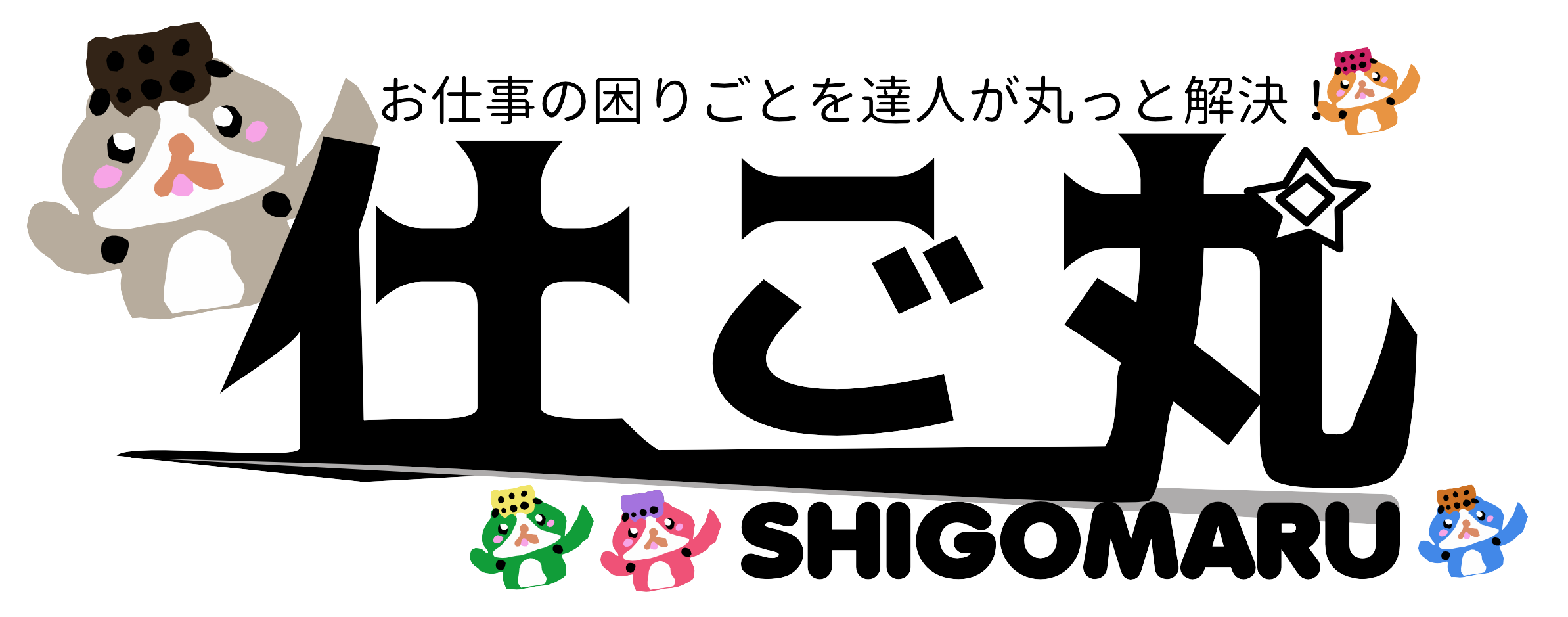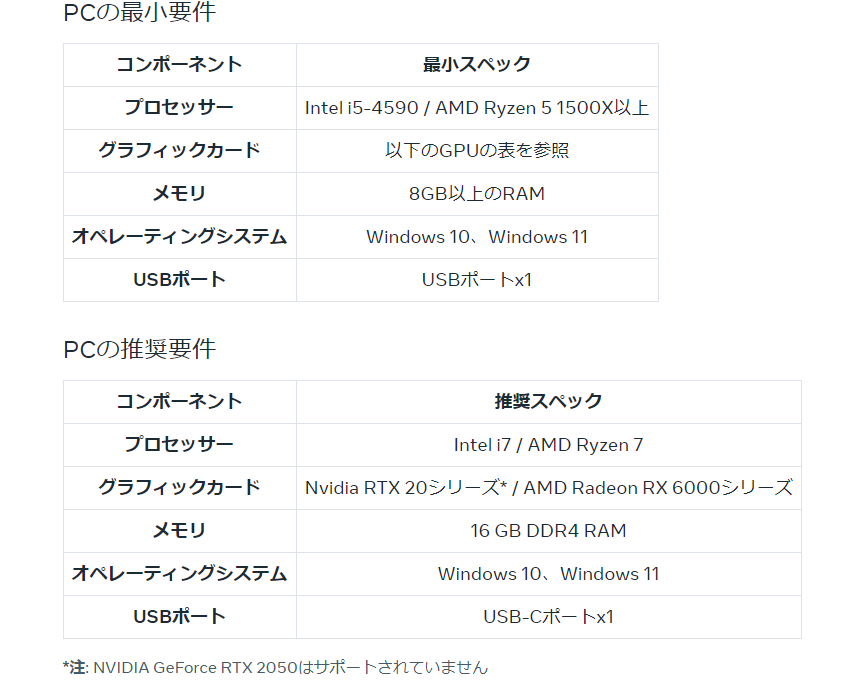
Meta Quest公式ウェブサイトより
Meta Quest Linkケーブルを使用するための要件
PC用のMeta Quest Linkアプリをインストールする
仕ご丸ブログの過去記事(他社より移転)の中で、現在のMeta Quest LinkがWindows11に対応していなかったことなどを簡単にまとめたこともありましたが、改めて現在のMeta Quest Linkについて簡単にまとめておこうかな?ということなのですが、このPCとQuest端末を繋げるQuest Linkも単体機能であったものが、いつのまにかPC用の統合ソフトウェアになっていたりと過去に比べて状況が変わっているのですが、結局PCとQuestハードウェアを接続するためにはこのアプリを1つをPCにいれておけばいいという簡単な状況に一旦落ち着いているのでこれからPC接続を考えいる方はまず上記2つのリンクを確認いただき環境整備とインストールを実行されることをオススメします。
■推奨環境はいつも確認しておきたい
Meta Quest Linkの推奨環境は結構な頻度で更新されているので、自分の環境がまだ対応できているか?を確認するクセはつけおくとよいでしょう。なんといっても結構な負荷がPC側にもかかりますし、実現したい内容が高度化するほど、PC側のスペック要求が上がっていくことは避けられないからです。あと、Windowsが新バージョンになった際など、先のWindows11未対応問題が発生したようにせっかく作った環境が崩れてしまい、せっかくの体験に水を差されるなんてことはVR/MRユーザーからすればできれば避けたい内容ですので、しっかりと状況確認をするクセをつける。これはとても大切です。
■ケーブルリンクとAIRリンク
動作の安定性でいえばケーブルリンクなのですが、なにせケーブルでPCと接続されるだけに移動の制限であったり、場所の制限があることは大前提となります。比較的動きが少ないゲームや体験型アプリケーション、超レスポンスを求められるアプリケーションの場合はケーブルリンクが有利ですね。逆に動きの自由さや手軽さを求めるならAIRリンクがオススメです。そういう筆者もQuest2ではありますが、基本AIRリンクで使用しております。Wi-Fi環境をしっかり整備するなど環境整備の必要性はありますが、AIRリンクで問題ないゲームやアプリケーションを楽しむのであれば、あえてケーブルリンクを選ばず、移動の自由度が高いAIRリンクがオススメなのですが、バッテリー駆動時間という意味では、ケーブルリンクのように電源が常に供給される状況ではないので、ある程度本体バッテリー+補助バッテリーで動ける時間内であればという前提はつきます。可能ならば両方できるようにしておいて時々で切り替えるというのは贅沢な環境かもしれませんが、地味にAIRリンクの設定が手間なので一度AIRリンクにしてしまうとケーブルリンクに変更するのが面倒になるのは筆者だけでしょうか?
■あえてスタンドアロンではない選択
Quest3シリーズのチップセットは大変強力ですので、スタンドアロンであっても高いVR/MR体験が可能となっておりますが、他プラットフォームのゲームを遊んだり、より高い体験を求めるとやはりPC LINKの選択肢は外せないのが現状と言えます。しかし、ハイスペックなPCや高速Wi-Fi環境、専用ケーブルの準備などかなりのコストを費やしてやって得られる体験がそのコストに見合うものかどうか?は使用者次第と言えますが、費やすコスト見合いと考える場合は迷わず導入を検討するべき仕組みではあります。ただ1点注意点としてはPCのグラフィックボードは新規で購入するのであればできるだけ新しいミドルレンジ以上のものをオススメします。先に書いたとおり、推奨環境の変化が結構な頻度でおこっているので、保険の意味でもどうせコストをかけるのであれば長く使える機材を選択するほうが急がば回れになるかな?と考えております。
■本日のまとめ
本日はMeta Quest Linkについて概要や簡単な導入アドバイスをお伝えさせていただきました。まぁ、正直Questハードウェアを購入する時点で結構なコストを費やしているので、それに加えて更に何倍ものコストを費やしてMeta Quest Link環境を作る人はとても少数派だとは認識していますが、現状の対応状況や使用環境などを実使用者でもある筆者から少しでも雰囲気をお伝えできればと考えて今回記事にいたしました。VR/MRの世界への第一歩にお手伝いになれば幸いです。